有时候由于工作需要,常在PPT中应用个性化模板,那么在PPT中如何新建自定义PPT主题呢?我们一起来看看吧!首先打开PPT演示文稿,创建四张空白文档(连按四下enter键),点击工作栏【视图......
2022-05-05 183 自定义PPT主题
网页PPT,简单来说就是模仿网页的版式进行PPT的设计,其中主要就是添加一些“按钮”。
按钮,一方面,是让人知道当前所浏览至的位置,让人有全局性的观念;另一方面,也可以设置出具有跳转到特定幻灯片(即特定页面)的功能,让按钮真正发挥按钮的作用,实现类似网页般的跳转。
⑴ 制作标签。我制作了01~05的标签,填充不同的颜色,以此作为按钮。
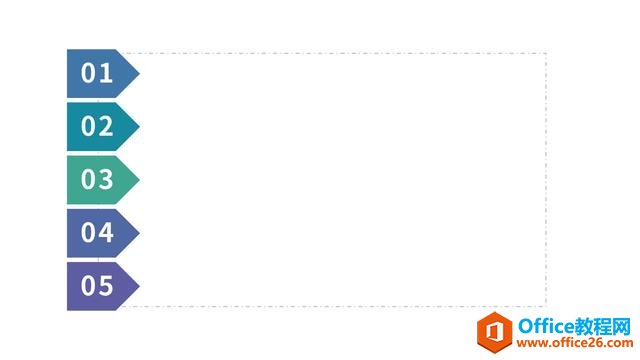
⑵ 制作不同的页面。再复制出相同的一页,给标签加上半透明的用于遮挡的相同形状的色块。复制成相同的五页,再适当删减半透明色块,以充当不同分块的页面。

跳转效果并非一定是需要的,按顺序一页一页地观看也是可以的。如果要添加的话,也可以参考以下的做法。
继续以我的标签序号为例子。
⑴ 添加跳转动作。选择第一个标签,通过「插入」→「链接」→「动作」打开【操作设置】的窗口,在「单击鼠标」→「超链接到」中选择「幻灯片…」,就可以进行幻灯片的选择。
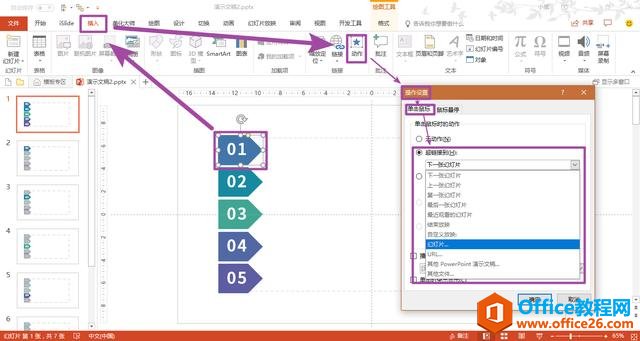
如在【超链接到幻灯片】窗口中选择「幻灯片2」,两次点击「确定」即可完成动作插入的操作。
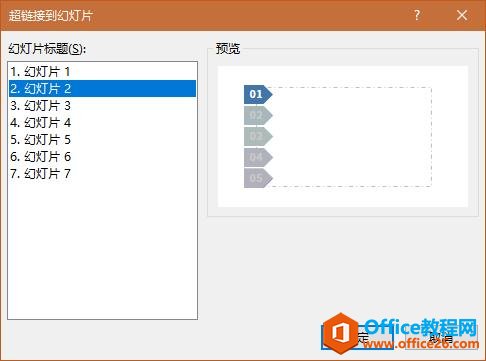
在操作添加完成后,即可在幻灯片放映过程中,通过点击相应的对象(如本例中的标签)来完成页面跳转的动作。
注意,我的标签由五边形和文本框组成,而它们所占的范围也不一致,而且,位于上方的文本框对下方的五边形的动作的执行是会有阻挡的作用的。
所以,为了效果的完美实现,建议把文本框大小限制在五边形中,并对文本框与五边形都添加相同的链接到幻灯片的动画。
⑵ 添加返回动作。
点击按钮跳转到新的页面后,你需要再次返回到目录,当然,你也可以选择设置为在选择其他标签时,可直接跳转到其他页面,这里我只添加“返回”按钮。
添加方法,正如前面所述,就是添加矩形和文本框充当按钮,再插入跳转的动作。
下面展示最终效果。
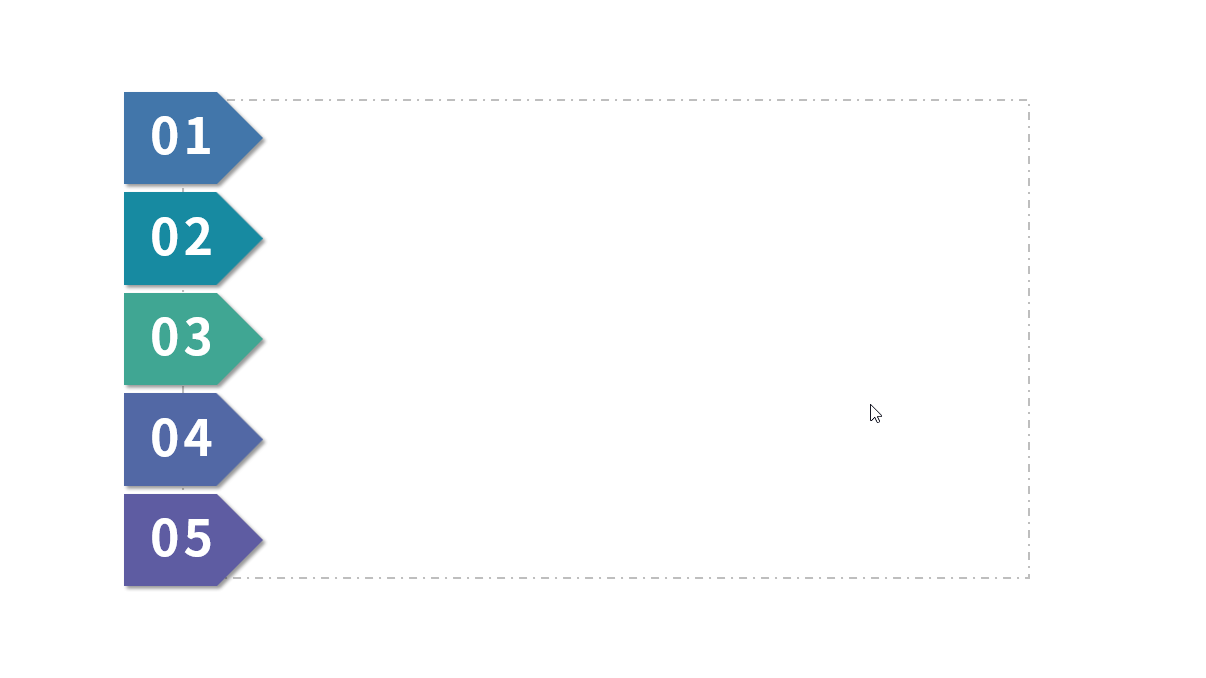
总的来说,网页PPT,就是类似于网页的PPT,有可以用于跳转的按钮的感觉,或者就是有相应的按钮,这通过插入动作可以实现。
标签: 网页PPT
相关文章

有时候由于工作需要,常在PPT中应用个性化模板,那么在PPT中如何新建自定义PPT主题呢?我们一起来看看吧!首先打开PPT演示文稿,创建四张空白文档(连按四下enter键),点击工作栏【视图......
2022-05-05 183 自定义PPT主题

我们有时候在使用PPT过程中需要在PPT中批量插入图片三种方法,你知道怎样在PPT中批量插入图片吗?今天小编就教一下大家在PPT中批量插入图片三种方法。一、把多张图片批量插入到一张幻灯......
2022-05-05 355 PPT批量插入图片

如何在PPT中绘制倒金字塔的逻辑表达效果老规矩,方法看看效果。是一个倒金字塔逻辑思路表达,表达经过层层筛选总结,最后合作得以实现的表达。这种有立体的环形的金字塔怎么绘制呢?......
2022-05-05 491 PPT绘制倒金字塔效果

用PPT演示文稿的操作中,我们会根据需要进行背景设置,如果想使用电脑上的图片,例如团队照片、网上下载的图片,我们该怎么操作呢?第一步,在页面空白处,点击右键,点击【设置背景......
2022-05-05 261 PPT背景